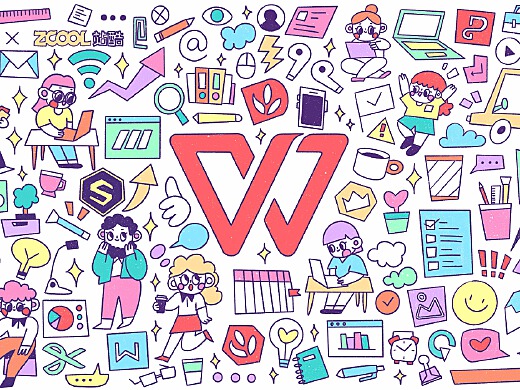wps安装字体下载 在WPS中实现自定义字体的安装和使用方法指南
在日常办公中,合适的字体能够提升文档的美观程度和可读性。若想在 WPS 软件中使用自定义字体,用户需先安装这些字体。本文将详细介绍如何在 WPS 中安装和使用字体,助您轻松掌握这一技能。
相关问题
访问一些字体网站,寻找合适的字体下载,并确保它们兼容 WPS 软件。
一般情况下,TTF 和 OTF 格式的字体都可以在 WPS 中顺利使用。
可能是字体没有正确安装或者 WPS 需要重启才能识别新字体。
解决方案
步骤 1:下载字体
访问一些字体下载网站,例如 Google Fonts、字体之家等,选择您所需的字体。在下载前,查看字体的使用协议,确认是否可以免费使用或需付费。
在下载过程中,注意选择适合的格式,TTF 文件一般兼容性最好。下载之后,通常会得到一个压缩包,里面包含字体文件及使用说明。
解压缩下载的文件,确认里面包含 TTF 或 OTF 格式的字体文件。如果文件正在使用,确保关闭任何可能使用该字体的程序以免出错。
步骤 2:安装字体
找到解压缩后的字体文件,右键单击字体文件,选择“安装”。部分系统支持直接将字体文件拖入“字体”文件夹。
在 Windows 系统中,可以通过控制面板找到“字体”选项,右键点击选择“安装新字体”,选择刚才下载的字体进行确认。
在安装过程中,确认没有错误提示。如果安装成功,字体会立即出现在系统的字体列表中。
步骤 3:在 WPS 中使用安装的字体
打开 WPS 软件,创建或打开一个文档。在字体选择框中,向下滚动以找到新安装的字体。如果字体没有出现,可以尝试重启 WPS 软件。
在文档中选择需要使用的文字,点击字体选择框,找到新字体并应用。您可以通过设置样式和大小来进一步调整文本的外观。
为确保字体的使用效果,可以进行打印预览,确认文档在不同设备上的显示效果符合预期。
通过以上步骤,用户可以快速在 WPS 中实现字体的下载安装和使用,显著提升文档的美观性和可读性。通过适当的字体选择,让您的文档更具专业性和个性。
如需进一步了解 WPS 使用技巧以及软件下载,可以主动搜索相关资源,解决在实际操作中遇到的各种问题,确保高效办公。
 wps中文官网
wps中文官网